Acredita-se que muitas pessoas baixaram o WinZip em seus dispositivos, independentemente de serem Windows, Mac, iOS ou Android, porque o WinZip é um compactador e compactador de arquivos gratuito que pode se adequar a diferentes sistemas operacionais. Possui vários tipos de versões.
Muitas vezes, o WinZip ajuda as pessoas a compactar e descompactar os arquivos que enviam ou recebem. Os arquivos podem conter arquivos Word, Excel, PPT, PDF ou outros. Mas há um momento em que as pessoas querem fazer download de outros arquivadores para tentar desinstalar o antigo.
Como desinstalar WinZip Mac? Se você não tem ideia como remover um aplicativo do Mac completamente, então esta passagem fornecerá um guia para remover o WinZip do Mac.
Guia rápido: Como desinstalar o WinZip no Mac?
- Saia do WinZip antes de removê-lo.
- Abra o Finder e vá para Aplicativos.
- Arraste e solte o ícone do WinZip no Lixo e escolha Mover para o Lixo.
- Procure os arquivos residuais do WinZip no Mac e exclua-os completamente.
- Vá para a biblioteca e digite os comandos relacionados para abrir as subpastas.
- Exclua todos os arquivos e esvazie a lixeira.
DICAS: Se você não quiser encontrar o subpastas sozinho, então você pode confiar no PowerMyMac porque ele pode ajudá-lo a remover WinZip ou outros aplicativos no Mac totalmente com todas as sobras.
As pessoas também lêem:
Conteúdo: Parte 1. Posso excluir o WinZip?Parte 2. Como faço para remover completamente o WinZip no Mac?Parte 3. Como desinstalar manualmente o WinZip no Mac?Parte 4. Conclusão
Parte 1. Posso excluir o WinZip?
WinZip é um trialware anfíbio que não só compacta o arquivo em vários formatos, mas também descompacta o arquivo RAR e outros arquivos compactados em diversos formatos. Este poderoso software foi desenvolvido pela WinZip Computing, a antiga Nico Mak Computing. Além do mais, o WinZip oferece suporte a muitos tipos de operações de sistema que incluem Windows, macOS, iOS e Android.
Baixar e instalar o WinZip em um Mac é bastante fácil, mas é difícil se livrar dele completamente. Portanto, você precisa de algumas dicas sobre como desinstalá-lo. É seguro remover o WinZip do Mac, pois você não deseja este aplicativo. E os arquivos compactados por ele já estão salvos no seu aparelho, portanto estão seguros. Agora basta seguir os métodos para desinstalar o WinZip no Mac automática e manualmente na próxima parte.
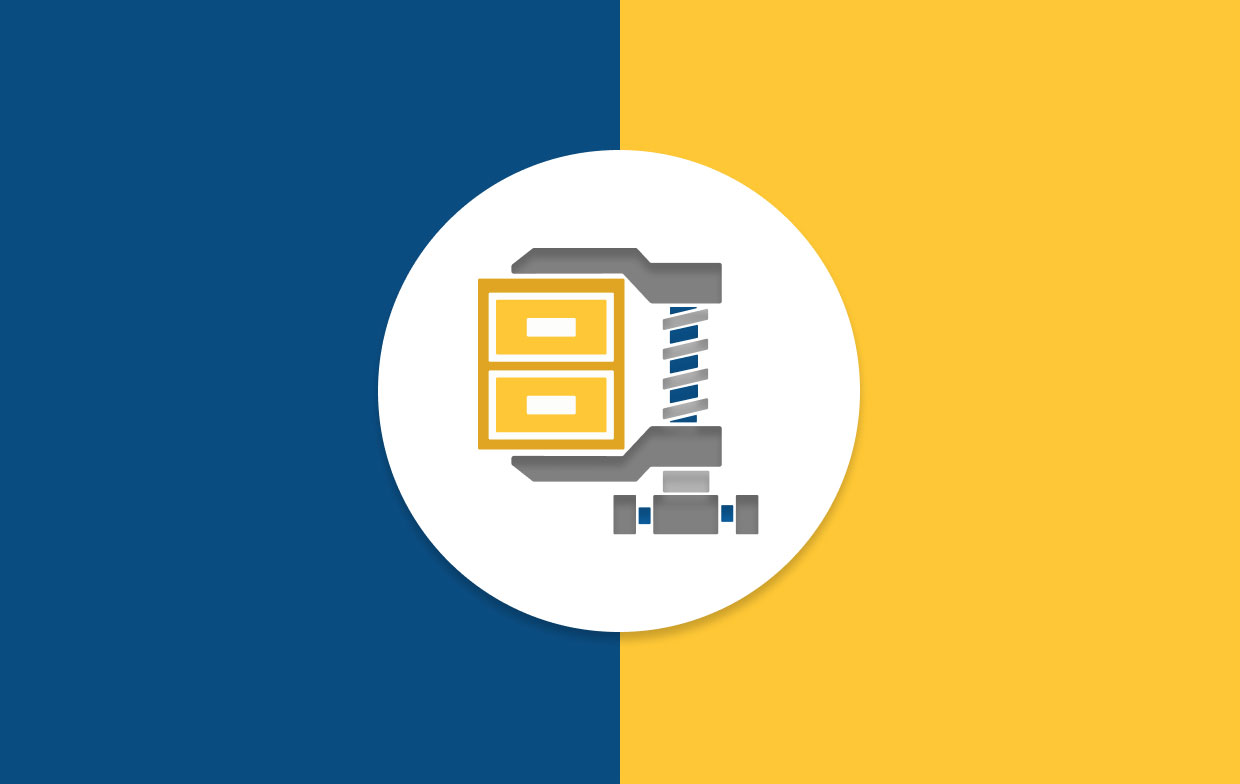
Parte 2. Como faço para remover completamente o WinZip no Mac?
Deve-se dizer que a maneira mais rápida e completa de desinstalar o WinZip é baixar um poderoso software de limpeza. Se você não tem ideia sobre qual é o software mais razoável nesse grande mercado. Talvez você possa baixar iMyMac PowerMyMac ter uma chance.
PowerMyMac é um software multifuncional semelhante a um mordomo que ajuda os usuários de Mac a limpar, otimizar e manter seus dispositivos. Se você deseja desinstalar o WinZip no seu Mac, você precisa usar o aplicativo Desinstalador módulo. Então, vamos dar uma olhada em como usar o PowerMyMac para remover o WinZip.
- Baixe o PowerMyMac e instale-o no seu Mac, inicie-o.
- Escolha App Uninstaller, pressione o botão SCAN para verificar os aplicativos que você instalou no seu Mac. Os resultados serão listados na coluna da esquerda.
- Procure o WinZip rolando a lista ou digitando WinZip na barra de pesquisa. Quando você o encontrar, marque a caixa de seleção à esquerda. Em seguida, os arquivos ou pastas contidos serão mostrados abaixo.
- Selecione WinZip e todos os seus arquivos relacionados, pressione o botão CLEAN e aguarde a conclusão do processo de limpeza.

Em apenas alguns minutos, o WinZip será removido do seu Mac completa e permanentemente. Depois disso, você pode dar ao seu Mac um “spa” usando as outras funções para limpar o resto do seu sistema.
Parte 3. Como desinstalar manualmente o WinZip no Mac?
Se você é bom em manipulação, não deve perder este método sobre como desinstalar o WinZip no Mac manualmente. Você pode excluir o WinZip por conta própria sem baixar nenhum aplicativo. Pode ser um pouco complicado e precisa de paciência, mas confie em si mesmo. O que você pode consertar. Vamos ver as instruções agora!
- Primeiro, você precisa saia do WinZip. É muito importante sair do aplicativo antes de começar a removê-lo.
- Abra o em destaque e depois vá para Aplicações.
- Arraste e solte o ícone do WinZip para a Lixeira ou clique com o botão direito do mouse no ícone e escolha Mover para o Lixo.
- Procure os arquivos residuais do WinZip no Mac e exclua-os completamente. (Observe que há muitos restos de WinZip no seu Mac. Eles são escondido nas pastas que você não conhece, portanto, se quiser eliminar completamente o WinZip do seu Mac, não se esqueça de removê-los.)
- Vou ao Biblioteca e digite os seguintes comandos para abrir as subpastas:
~Library/Application Support~Library/Caches~Library/Logs~Library/Preferences~Library/Containers~Library/Cookies
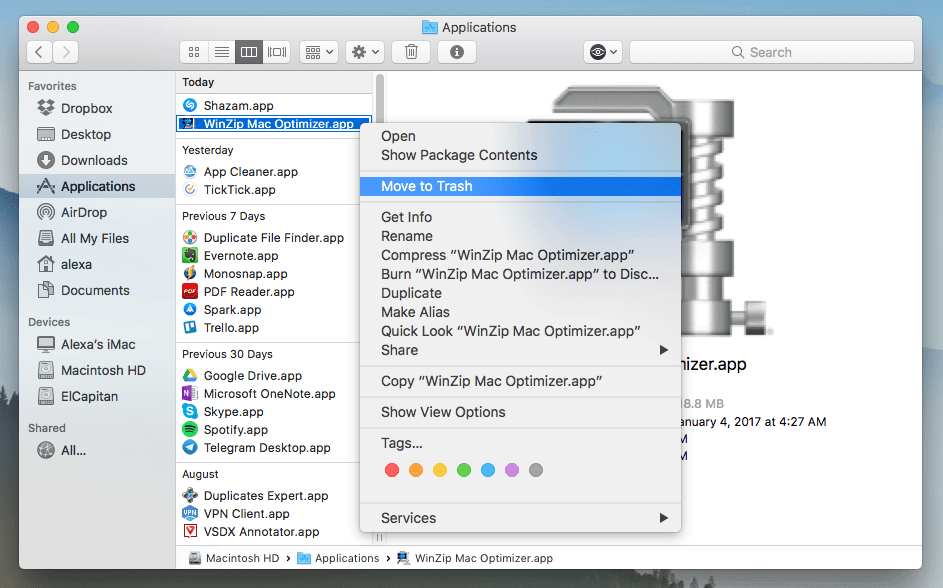
Agora você removeu o WinZip do seu Mac sozinho. Mas durante o processo de exclusão, se houver alguns arquivos que você não conhece ou não tem certeza de excluí-los ou não, deixe-os. Porque qualquer exclusão incorreta causará um erro de sistema em seu Mac. É por isso que recomendamos um aplicativo de limpeza para você, pois você corre menos riscos ao desinstalar o WinZip.
Parte 4. Conclusão
Na verdade, não é tão difícil desinstalar o WinZip no Mac, especialmente há uma instrução para você seguir. Se você optar por desinstalar o aplicativo manualmente, certifique-se de fazer todos os movimentos da maneira certa e não exclua nenhum arquivo desconhecido sobre o qual você não tem certeza.
Se você não quer correr nenhum risco ou perder tempo nessa desinstalação “chata”, baixe PowerMyMac. Depois de experimentá-lo, você achará realmente útil e poderoso desinstalar aplicativos do Mac. Agora é Livre para baixar, mova seus dedos e pegue um no seu Mac!



